win11 屏幕一会黄一会白 Win11笔记本开机屏幕颜色变淡
更新时间:2024-04-10 16:50:31作者:jiang
最近有用户反映,使用Win11系统的笔记本开机时,屏幕颜色会出现变化,一会是黄色,一会又变成白色,让人感到困惑不安,这种现象可能是由于系统设置或驱动问题导致的,需要进一步调查和解决。在使用电脑时,遇到这样的情况,建议及时联系厂家或专业人士进行处理,以免影响正常使用体验。希望厂家能够尽快解决这一问题,确保用户能够顺利使用Win11系统。
方法一:
1、按【 ? Win + X ? 】组合键,或右键点击任务栏上的【 开始图标 】,在打开的选项中,选择【 设置 】;
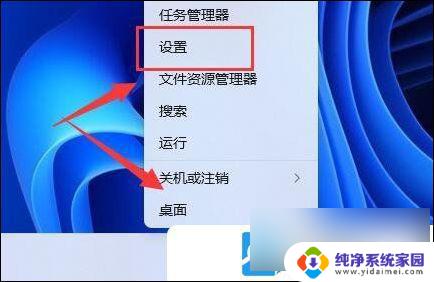
2、设置窗口,在左上角搜索【 电源 】,然后选择【 显示所有结果 】;
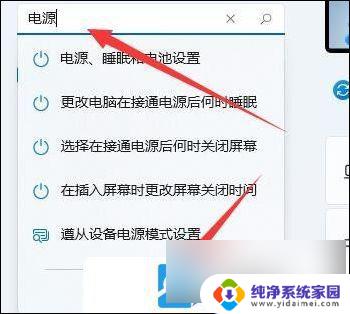
3、右侧显示搜索结果下,找到并点击【 编辑电源计划 】 ;
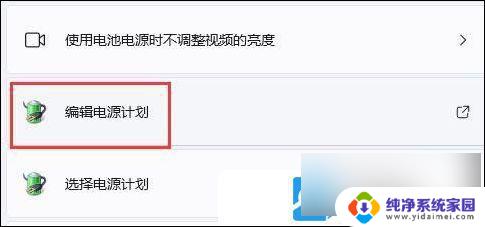
4、点击【 更改高级电源设置 】;
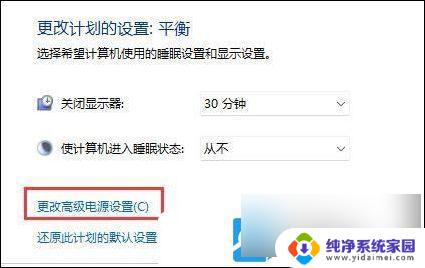
5、显示选项下,将启用自适应亮度选项【 关闭 】就可以了;

方法二:
1、按【 Win 】键,或点击 任务栏底部的【 开始图标 】;

2、在打开的菜单中,找到并点击【 设置 】;
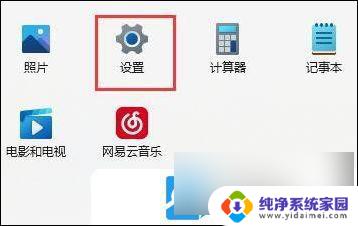
3、系统设置窗口,进入右边的【 显示(监视器、亮度、夜间模式、显示配置文件) 】设置;
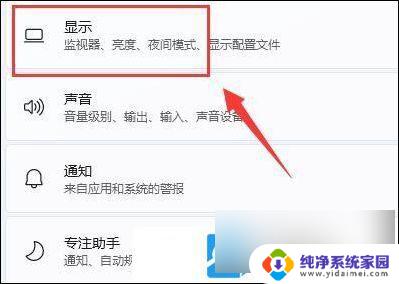
4、取消勾选【 通过优化显示的内容和亮度来帮助提高电池电量 】选项;
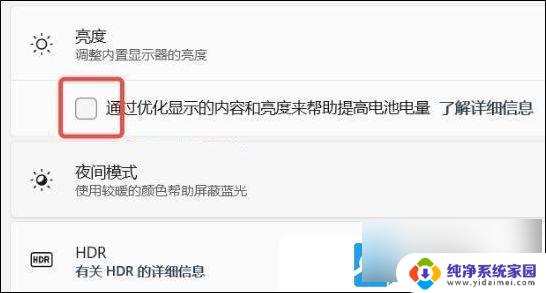
以上就是Windows 11屏幕一会黄一会白的全部内容,如果您遇到这种情况,可以按照以上方法来解决,希望对大家有所帮助。
win11 屏幕一会黄一会白 Win11笔记本开机屏幕颜色变淡相关教程
- 笔记本win11怎么调画面颜色 笔记本屏幕颜色调节方法
- win11如何屏幕调色 笔记本屏幕颜色调节方法
- win11电脑设置全屏颜色怎么设置 笔记本屏幕颜色调节方法
- 笔记本色彩不鲜艳怎么调win11 笔记本电脑屏幕颜色设置方法
- win11怎么改此电脑界面颜色 笔记本屏幕颜色调节方法
- win11调整电脑颜色 笔记本电脑屏幕颜色调整
- win11桌面色彩怎么调试最佳色彩 笔记本屏幕颜色调节方法
- win11一个屏幕分四个屏幕怎么办 笔记本如何分屏设置
- win11怎样调显示器色彩 笔记本屏幕颜色设置方法
- win11联想如何调整电脑色彩 笔记本电脑屏幕颜色调整
- win11如何关闭协议版本6 ( tcp/ipv6 ) IPv6如何关闭
- win11实时防护自动开启 Win11实时保护老是自动开启的处理方式
- win11如何设置网页为默认主页 电脑浏览器主页设置教程
- win11删除本地账户登录密码 Windows11删除账户密码步骤
- win11任务栏上图标大小 win11任务栏图标大小调整方法
- win11怎麽在终端新建word文档 word文档怎么打开